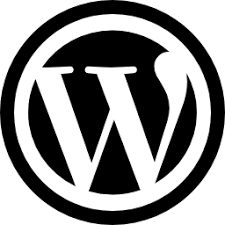开源虚拟机软件 VirtualBox 从当初不可一世的 Sun 易手到 Oracle 之间,变得不那么被许多公司信任了。之前一直是用 Vagrant 搭配 VirtualBox 在 Mac 下使用 Linux 虚拟机,因为不需要用到 Linux 桌面,用 Vagrant 操作虚拟机非常方便。但现在不得不要考虑别的方式,那就是 Vagrant + Qemu。Vagrant 的默认 Provider 是 VirtualBox, 我们搜索 Vagrant Box https://app.vagrantup.com/boxes/search 的时候,注意到 Vagrant 其实支持的 Provider 是一个很长的列表:
aws, cloudstack, digitalocean, docker, google, hyperv, libvirt, lxc, openstack, parallels, qemu, rackspace, softlayer, veertu, virtubalbox, vmware, vmware_desktop, vmware_fusion, vmware_ovf, vmware_workstation, vsphere, xenserver
有些尚未听说过,还有一些虽说支持,但别人提供的相应的 box 不多,Qemu 还算不错的 virtualbox 的替代品。Qemu 也是一款开源的虚拟机软件,它支持 Linux, macOS 和 Windows 平台,但它本身未提供友好的 UI 工具,所以创建一个 Qemu 虚拟机的命令会让人畏而却步。在 macOS 下有一个 Qemu 的 UI 工具 UTM 阅读全文 >>